如何执行自动化测试
1. 概述
通过此页面,您将会了解如何执行自动化测试以及如何查看测试结果。
2. 执行自动化测试
Choerodon猪齿鱼提供了自动化测试功能,但目前版本支持 mocha + chai 以及 TestNG + Assured 两种API测试框架,后续版本会逐步增加对其他自动化测试框架的支持。执行自动化测试需要如下几个步骤:
2. 1 添加测试
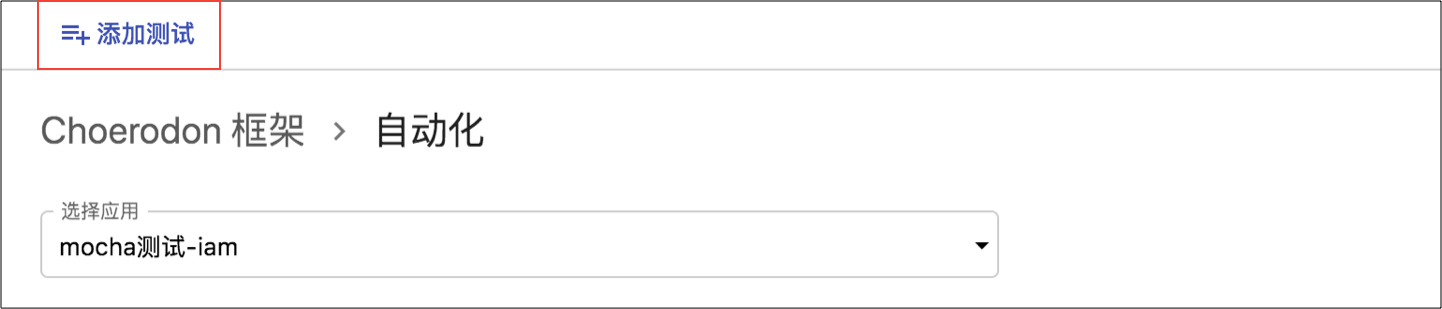
在下拉框中选择应用,点击左上方的添加测试,点击进入创建测试步骤
2. 2 选择测试实例
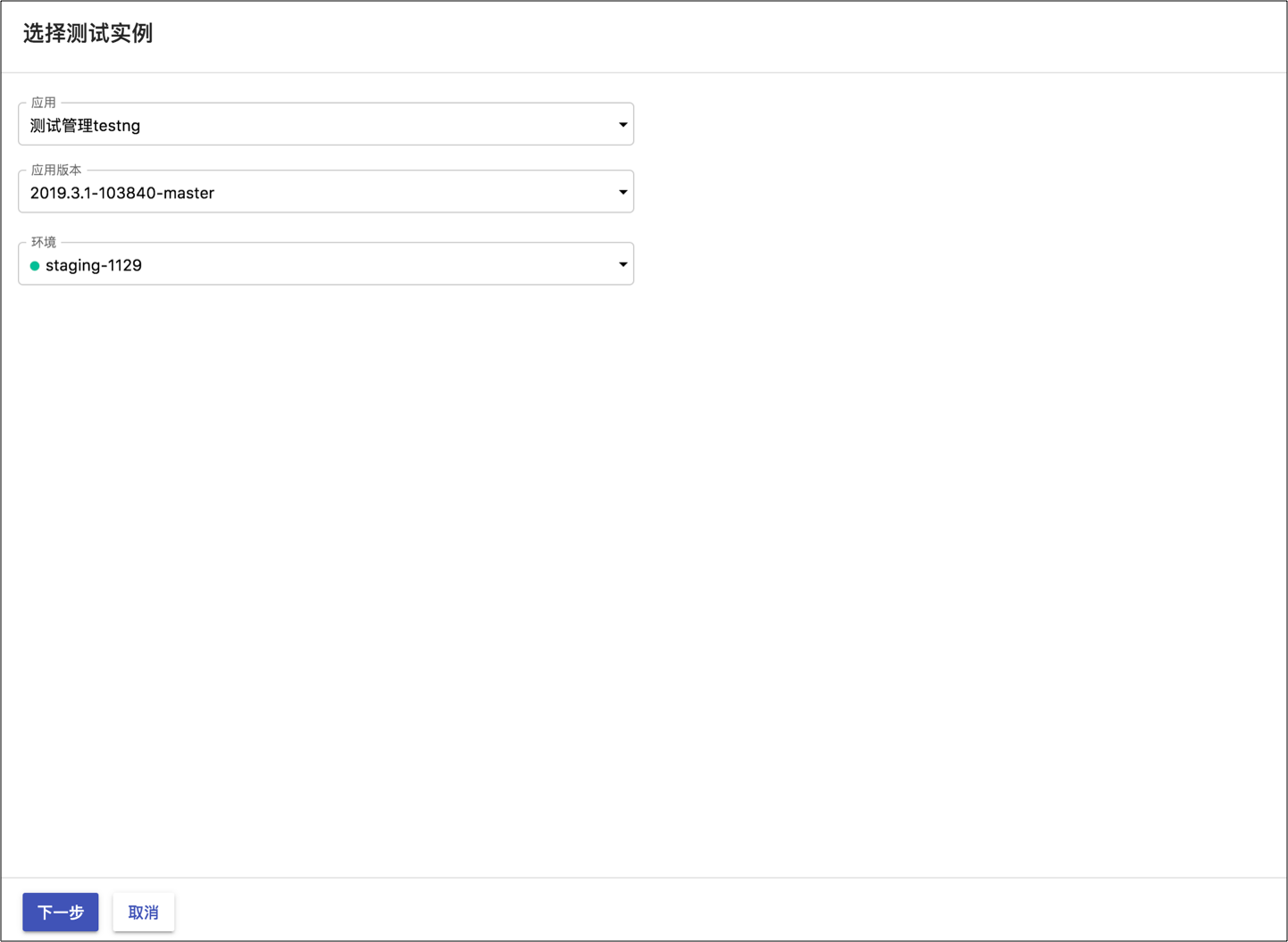
点击打开应用列表
此处只能选到测试类型的应用,关于如何创建应用请参考创建应用。
点击选择
版本。点击选择
环境。
2. 3 修改配置信息
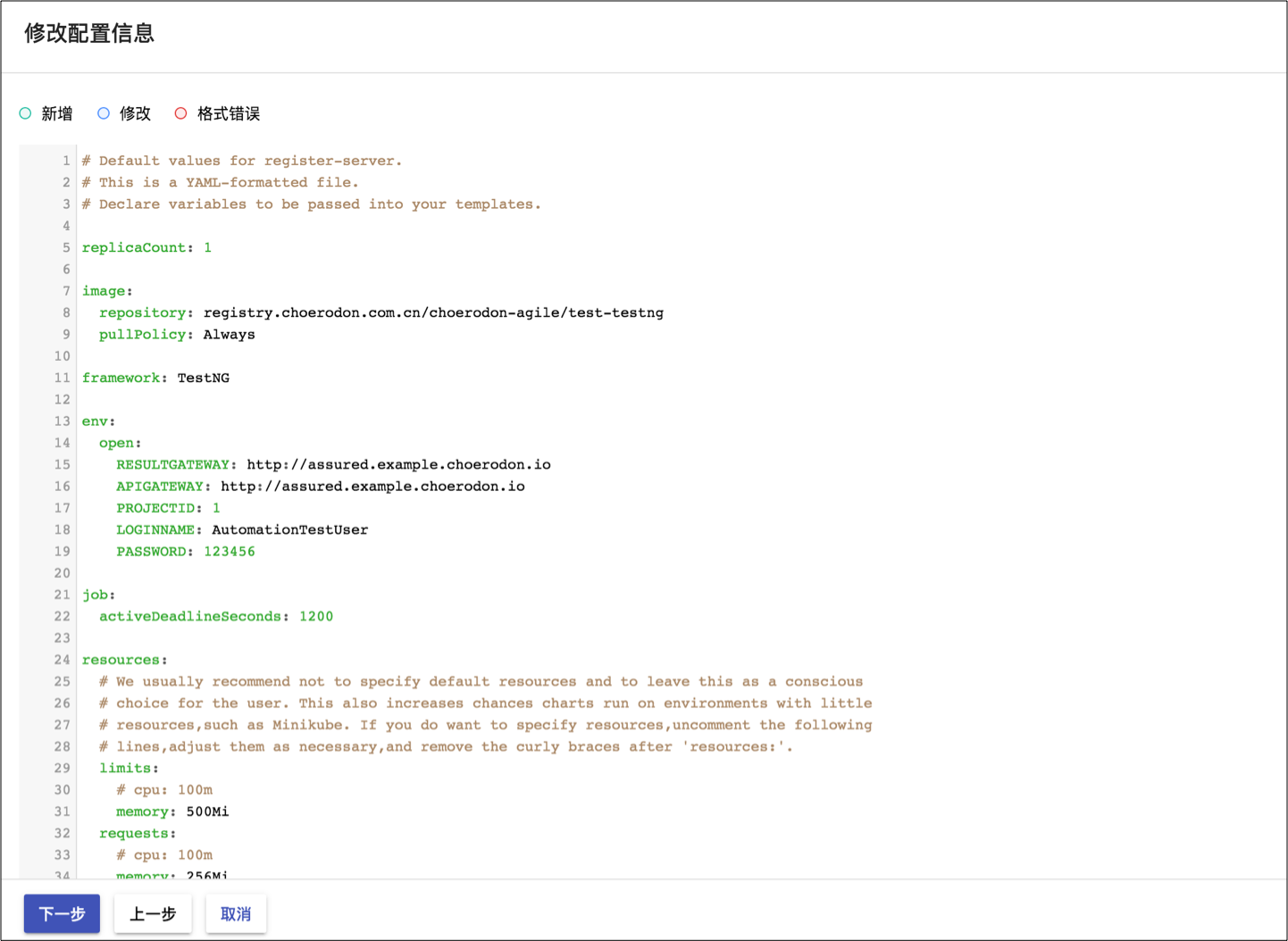
在此编辑框内编辑配置信息,与默认值不同的配置会被标注高亮,如果有误,错误部分会红色高亮。
2. 4 确认信息并执行
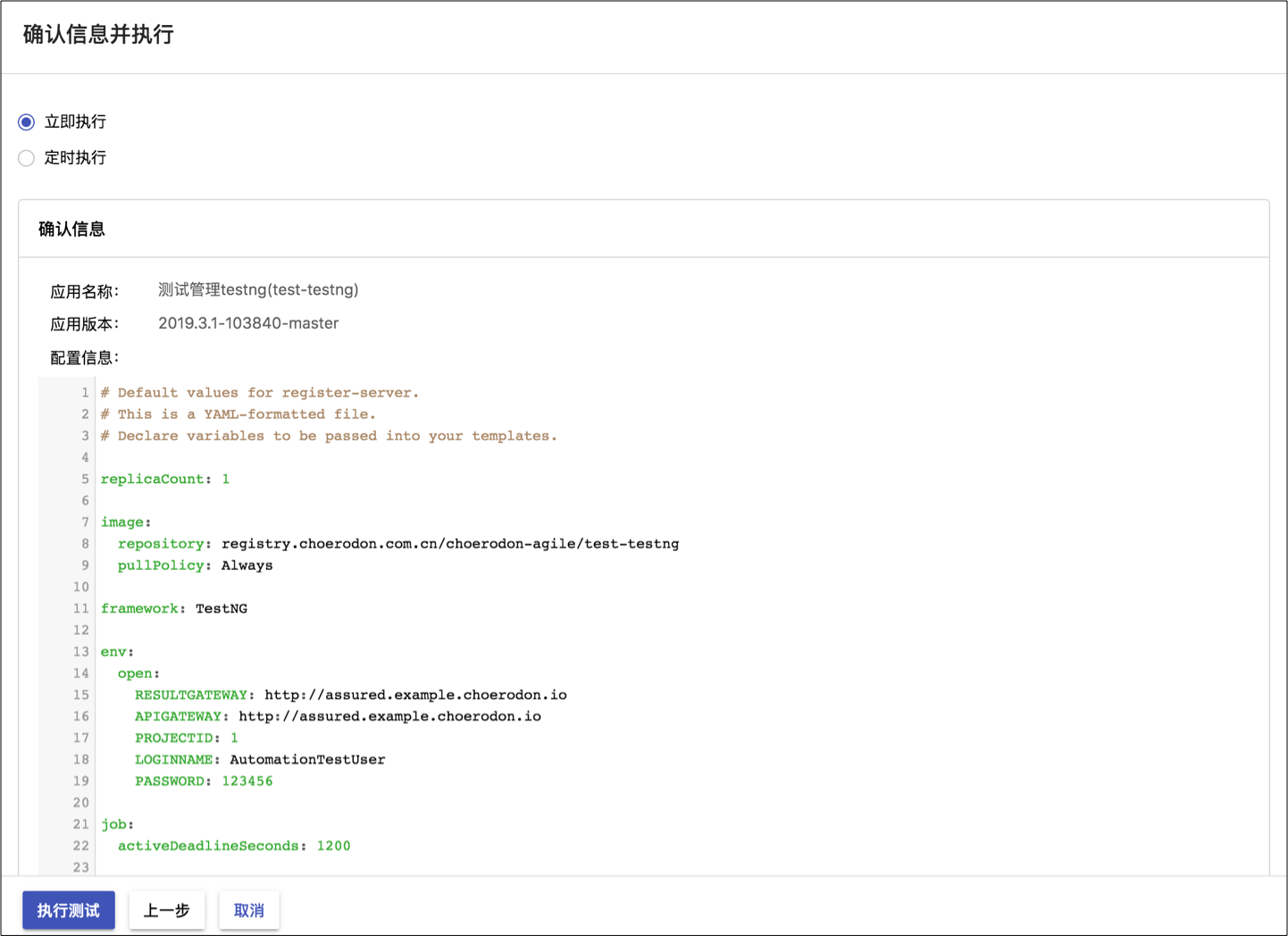
配置测试类型,有两种测试类型可以选择,分别是立即执行和定时执行,如果选择定时执行,则还需要配置
开始时间、重复间隔和执行次数等参数确认应用信息和配置信息无误后点击执行测试。
3. 查看测试结果
查看测试结果概要,包括运行状态、环境、执行方、测试框架(目前仅支持mocha)、应用版本、时长、执行时间和执行结果。若运行状态或测试结果长期没有变化,请尝试刷新。
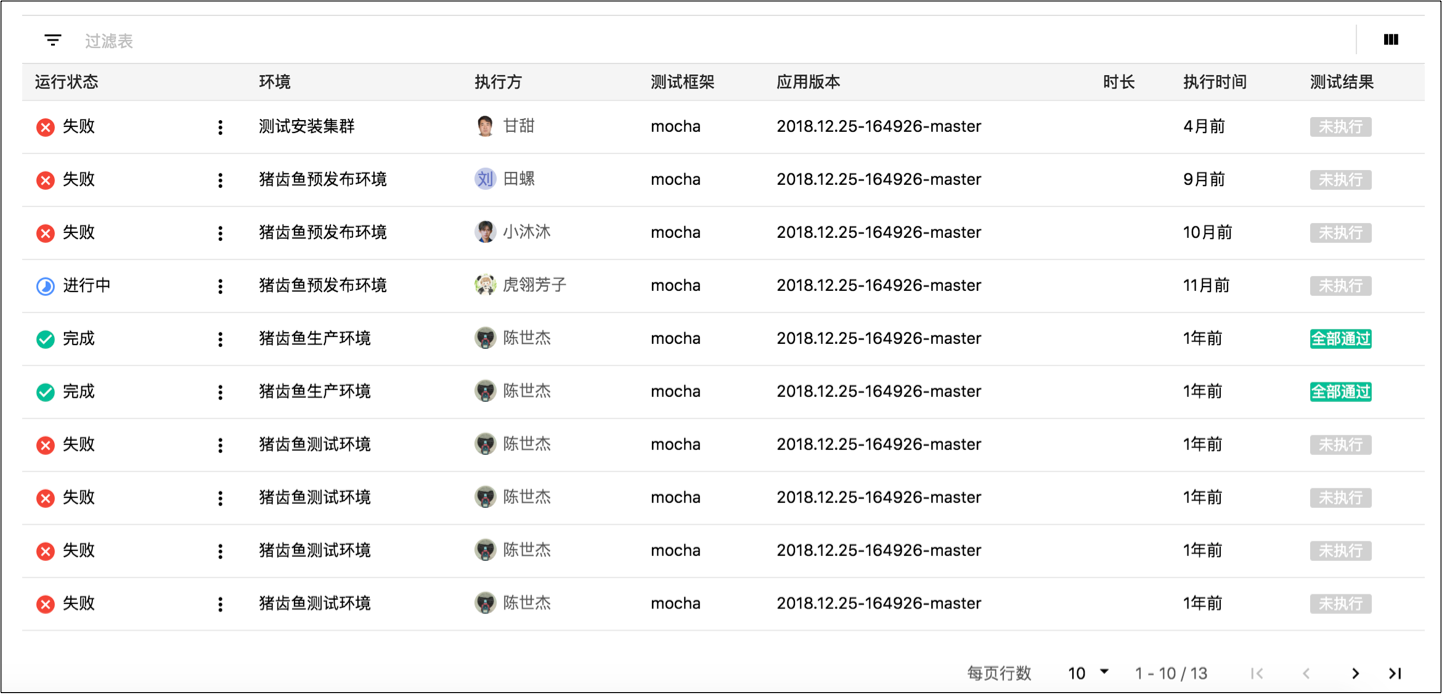
运行结果 有3种,分别是:
- 等待中
- 完成
- 失败
测试结果 有4种,分别是:
- 未执行
- 全部通过
- 部分通过
- 失败
点击
 标识,有4个选项:
标识,有4个选项:- 查看日志:可以查看运行该自动化测试的容器的日志,通过日志进行错误定位和状态监控。
- 重新执行:点击重新执行该测试,该测试的状态变为
等待中并置顶。 - 测试报告:点击查看测试结果报表